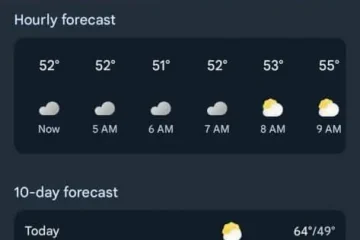Bitwarden là một giải pháp quản lý mật khẩu nguồn mở và miễn phí mang đến sự linh hoạt để lưu trữ máy chủ mật khẩu của riêng bạn hoặc sử dụng dịch vụ miễn phí. Hướng dẫn này sẽ trình bày cách thiết lập ứng dụng Bitwarden dành cho máy tính để bàn trên Chromebook của bạn.
Cách bật Linux trên Chromebook của bạn
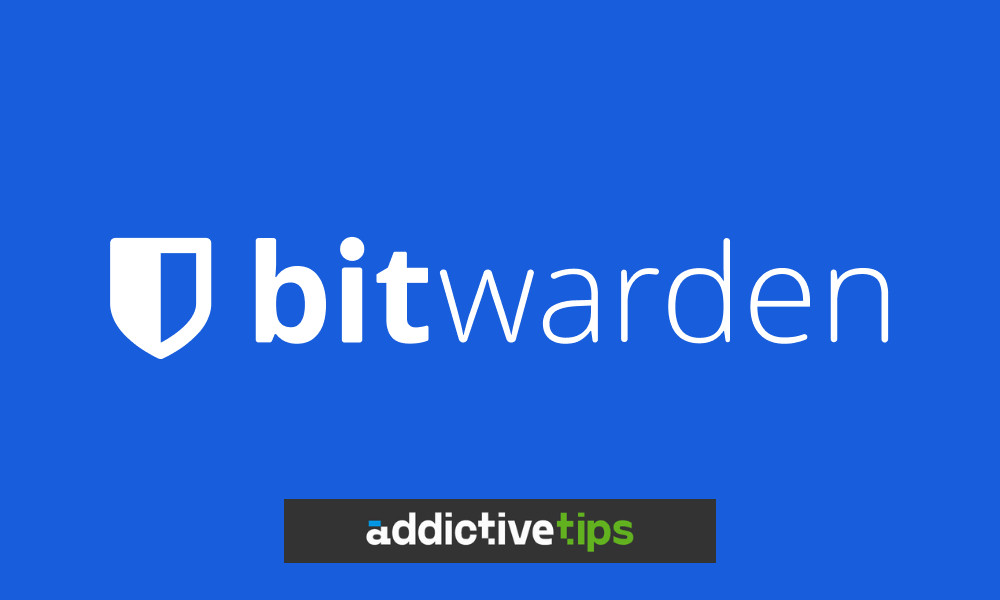
Để sử dụng ứng dụng mật khẩu Bitwarden trên Chromebook của bạn, trước tiên bạn phải bật hỗ trợ Linux. Bạn có thể thực hiện việc này bằng cách nhấp vào biểu tượng đồng hồ trong dấu gạch ngang của Chrome OS, sau đó nhấp vào biểu tượng bánh răng để truy cập khu vực cài đặt Chrome OS. Khi đó, hãy chọn phần “Nâng cao” để hiển thị các cài đặt bổ sung.
Tìm tùy chọn “Nhà phát triển” và trong đó, hãy chọn “Môi trường phát triển Linux” và bật hỗ trợ Linux. Thao tác này sẽ tải xuống một bộ chứa Debian Linux, có thể dùng để chạy các ứng dụng Linux, bao gồm cả Bitwarden.
Sau khi bộ chứa Linux được cài đặt, một ứng dụng đầu cuối sẽ khởi chạy. Tìm kiếm “Penguin” trong thiết bị đầu cuối và chọn nó bằng chuột để truy cập thiết bị đầu cuối Linux. Sử dụng các lệnh apt update và apt upgrade để kiểm tra và cài đặt các bản cập nhật trong bộ chứa Linux nhằm đảm bảo bộ chứa Linux chạy trơn tru.
sudo apt update sudo apt upgrade
Với mọi thứ được cập nhật, giờ đây bạn có thể cài đặt ứng dụng Bitwarden dành cho máy tính để bàn hoặc các ứng dụng Linux khác trên Chromebook của mình.
Cách cài đặt ứng dụng Bitwarden dành cho máy tính để bàn trên Chrome OS – Flatpak
The cách hiệu quả nhất để sử dụng Bitwarden trên Chrome OS là thông qua Flatpak, ứng dụng này tự động cập nhật để cung cấp các tính năng mới nhất của Bitwarden một cách dễ dàng. Nhưng trước khi sử dụng ứng dụng Bitwarden Flatpak, bạn phải cài đặt thời gian chạy.
Để cài đặt thời gian chạy Bitwarden trên Chromebook của bạn, hãy mở thiết bị đầu cuối Chrome OS và chọn “Penguin” để tải giao diện dòng lệnh. Sau đó, sử dụng lệnh “sudo apt install flatpak” để cài đặt gói Flatpak.
Sau khi gói Flatpak được cài đặt, bạn phải bật cửa hàng ứng dụng Flathub để tải xuống ứng dụng Bitwarden trên Chromebook của mình. Để bật Flathub, hãy sử dụng lệnh bên dưới.
flatpak–user remote-add–if-not-exists flathub https://flathub.org/repo/flathub.flatpakrepo
Sau khi bạn bật ứng dụng Flathub store, hãy sử dụng lệnh cài đặt Flatpak để cài đặt nhanh chương trình Bitwarden trên Chromebook của bạn.
cài đặt Flatpak Flathub com.bitwarden.desktop
Sau khi cài đặt Flatpak hoàn tất, ứng dụng Bitwarden sẽ được cài đặt trên Chromebook của bạn và bạn có thể truy cập ứng dụng này từ menu ứng dụng Chrome OS.
Cách cài đặt ứng dụng Bitwarden dành cho máy tính để bàn trên Chrome OS – gói DEB
Mặc dù chúng tôi không khuyến nghị điều này vì bạn sẽ không nhận được các bản cập nhật tự động, nhưng bạn vẫn có thể cài đặt ứng dụng Bitwarden dành cho máy tính để bàn trên Chrome OS bằng cách tải xuống gói DEB. Để tải gói DEB xuống máy tính của bạn, hãy mở ứng dụng thiết bị đầu cuối Chrome OS.
Sau khi mở ứng dụng thiết bị đầu cuối Chrome OS, hãy chọn “Penguin” để tải giao diện thiết bị đầu cuối vùng chứa Chrome OS Linux. Sau đó, sử dụng lệnh tải xuống wget sau đây để tìm nạp ứng dụng Bitwarden dành cho máy tính để bàn cho Chromebook của bạn.
wget”https://vault.bitwarden.com/download/?app=desktop&platform=linux&variant=deb”-O bitwarden.deb
Sau khi tải gói DEB xuống thiết bị Chrome OS của bạn, hãy sử dụng lệnh cài đặt apt để cài đặt phần mềm.
sudo apt install./bitwarden.deb
Lưu ý rằng không có bản cập nhật nào cho phần mềm này, vì vậy bạn sẽ phải tải xuống lại gói DEB theo cách thủ công mỗi khi có bản cập nhật. Nếu bạn muốn cập nhật Bitwarden, hãy làm theo các bước sau:
Đầu tiên, hãy xác định xem có bản cập nhật nào không. Sau đó, mở cửa sổ terminal và sử dụng lệnh DATE để đặt ngày hiện tại làm biến.
DATE=$(date +%Y-%m-%d_%H-%M-%S)
Once bạn đặt ngày hiện tại làm biến, hãy tải xuống gói Bitwarden DEB có ngày hiện tại được bao gồm trong tên tệp. Điều này sẽ giúp bạn theo dõi phiên bản phần mềm bạn đã cài đặt và ngày bạn tải xuống.
wget”https://vault.bitwarden.com/download/?app=desktop&platform=linux&variant=deb”-O”bitwarden_$DATE.deb”
Cuối cùng, hãy cài đặt gói DEB mới bằng lệnh sau:
sudo apt install./bitwarden_$DATE.deb
Cách sử dụng ứng dụng Bitwarden dành cho máy tính để bàn trên Chrome OS
Để sử dụng ứng dụng Bitwarden dành cho máy tính để bàn trên Chrome OS, hãy tìm kiếm ứng dụng này trong menu ứng dụng và khởi chạy ứng dụng đó. Sau khi ứng dụng Bitwarden được mở, hãy nhấp vào nút “Tạo tài khoản” để tạo tài khoản Bitwarden mới.
Sau khi chọn nút “Tạo tài khoản”, hãy nhập địa chỉ email và mật khẩu chính của bạn. Đảm bảo tạo một mật khẩu chính dễ nhớ và an toàn vì không thể khôi phục mật khẩu này nếu bị mất.
Sau khi bạn đã nhập email và mật khẩu chính, hãy nhấp vào nút “Gửi” để tạo một tài khoản mới. Sau khi tạo tài khoản mới, bạn có thể bắt đầu thêm mật khẩu, ghi chú cá nhân và thông tin ngân hàng vào kho tiền Bitwarden của mình. Hãy nhớ rằng Bitwarden sử dụng biện pháp bảo mật tinh vi, vì vậy thông tin của bạn sẽ an toàn.